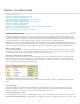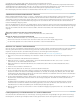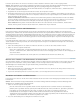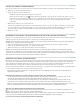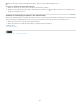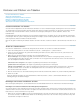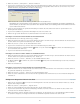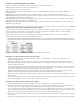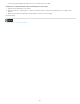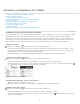Operation Manual
Nach oben
Nach oben
Nach oben
zur Kopfzeile als auch zur linken Spalte gehört, wird das Format der Kopfzeilenzelle verwendet.
Rangfolge bei der Tabellenformatierung 1. Zellenabweichungen 2. Zellenformat 3. Aus einem Tabellenformat angewendete Zellenformate 4.
Tabellenabweichungen 5. Tabellenformate. Wenn Sie z. B. eine Fläche mit dem Dialogfeld „Zellenoptionen“ auf eine Zelle anwenden und eine
weitere Fläche über das Zellenformat zuweisen, wird die mit den Zellenoptionen angewendete Fläche verwendet.
Einen Videolehrgang zum Thema Verwenden von Tabellenformaten finden Sie unter www.adobe.com/go/vid0084_de.
Tabellenformat-/Zellenformatbedienfeld – Übersicht
Mit dem Tabellenformatbedienfeld („Fenster“ > „Formate“ > „Tabellenformate“) können Sie Tabellenformate erstellen und benennen sowie die
Formate auf bestehende, von Ihnen erstellte oder importierte Tabellen anwenden. Mit dem Zellenformatbedienfeld („Fenster“ > „Formate“ >
„Zellenformate“) können Sie Zellenformate erstellen und benennen sowie die Formate auf Tabellenzellen anwenden. Formate werden zusammen
mit einem Dokument gespeichert und im Bedienfeld angezeigt, wenn Sie das Dokument öffnen. Sie können Tabellen- und Zellenformate zur
leichteren Verwaltung in Gruppen speichern.
Wenn Sie die Einfügemarke in einer Zelle oder Tabelle platzieren, wird das angewendete Format in dem entsprechenden Bedienfeld markiert. Der
Name eines Zellenformats, das durch ein Tabellenformat angewendet wurde, wird in der linken unteren Ecke des Zellenformatbereichs angezeigt.
Wenn Sie einen Zellenbereich mit mehreren Formaten auswählen, wird kein Format markiert und im Zellenformatbedienfeld wird „(Gemischt)“
angezeigt.
Öffnen des Tabellenformat- bzw. des Zellenformatbedienfelds
Wählen Sie „Fenster“ > „Formate“ und wählen Sie dann „Tabellenformate“ oder „Zellenformate“.
Ändern der Anzeige von Formaten im Bedienfeld
Wählen Sie „Kleine Bedienfeldreihen“ aus, um eine kompaktere Version der Formate anzuzeigen.
Ziehen Sie das Format an eine andere Position. Sie können Formate auch auf von Ihnen erstellte Gruppen ziehen.
Um die Formate alphabetisch zu sortieren, wählen Sie „Nach Name sortieren“ im Bedienfeldmenü.
Definieren von Tabellen- und Zellenformaten
Wenn Sie mit einem eigenständigen Textabschnitt arbeiten, können Sie in InCopy Tabellen- und Zellenformate definieren, ändern und anwenden.
Wenn die gewünschten Formate in einem anderen InCopy-Dokument vorhanden sind, können Sie die Formate in das aktuelle Dokument
importieren. Sie können Tabellen- oder Zellenformate jedoch nicht aus einem InDesign-Dokument importieren.
Einen Videolehrgang zum Thema Verwenden von Tabellenformaten finden Sie unter www.adobe.com/go/vid0084_de.
1. Wenn ein neues Format auf der Formatierung einer vorhandenen Tabelle oder Zelle basieren soll, setzen Sie die Einfügemarke in eine
Zelle.
2. Definieren Sie bei Bedarf ein Absatzformat für das Zellenformat.
3. Wählen Sie „Fenster“ > „Formate“ > „Tabellenformate“, um das Tabellenformatbedienfeld zu öffnen, oder „Fenster“ > „Formate“ >
„Zellenformate“, um das Zellenformatbedienfeld zu öffnen.
4. Wählen Sie im Menü des Tabellenformatbedienfelds „Neues Tabellenformat“ bzw. im Menü des Zellenformatbedienfelds „Neues
Zellenformat“.
5. Geben Sie unter „Formatname“ einen Namen ein.
6. Wählen Sie unter „Basiert auf“ das Format aus, auf dem das aktuelle Format basiert.
7. Um einen Tastaturbefehl für das Format festzulegen, positionieren Sie die Einfügemarke im Feld „Tastaturbefehl“. Die Num-Taste auf der
Tastatur muss aktiviert sein. Halten Sie eine beliebige Kombination aus Umschalt-, Alt- und Strg-Taste (Windows) bzw. Umschalt-, Wahl-
und Befehlstaste (Mac OS) gedrückt und drücken Sie eine Zahl auf dem Ziffernblock. Tastaturbefehle für Formate können keine Buchstaben
oder andere Zahlen als die des Ziffernblocks enthalten.
8. Um die Formatierungsattribute festzulegen, klicken Sie links auf eine der Kategorien und legen die gewünschten Attribute fest. Um z. B. ein
Absatzformat auf ein Zellenformat anzuwenden, klicken Sie auf die Kategorie „Allgemein“ und wählen Sie im Menü „Absatzformat“ das
Absatzformat aus.
Bei Zellenformaten werden Optionen, für die keine Einstellung festgelegt wurde, ignoriert. Wenn eine Einstellung nicht für ein Format
verwendet werden soll, wählen Sie im Menü der Einstellung „(Ignorieren)“, löschen Sie den Inhalt des Felds oder klicken Sie auf ein
Kontrollkästchen, bis ein kleines Feld (Windows) bzw. ein Bindestrich (Mac OS) angezeigt wird.
9. Wenn Sie möchten, dass das neue Format in einer von Ihnen erstellten Formatgruppe angezeigt wird, ziehen Sie es auf den Ordner der
Formatgruppe.
Laden (Importieren) von Tabellenformaten aus anderen Dokumenten
Sie können Tabellen- und Zellenformate aus einem InDesign- oder InCopy-Dokument in ein eigenständiges InCopy-Dokument oder in InCopy-
Inhalt importieren, der mit InDesign verknüpft ist. Welche Formate geladen werden und wie das Programm vorgehen soll, wenn ein geladenes
251